Manchmal beendet Microsoft OneDrive möglicherweise die Synchronisierung mit Ihrem Microsoft-Konto und zeigt den Fehler .ds_store an. Mehrere Benutzer haben im Microsoft Community-Forum einen ähnlichen Fehler bei der OneDrive-Synchronisierung .ds_store gemeldet:
Hallo, ich habe dieses Problem auf meinem Mac: Die Onedrive-Synchronisierung wird durch .ds_store-Dateien blockiert. Onedrive ist auf dem neuesten Stand. Mac OS ist auf dem neuesten Stand. Verwenden von Office für Mac ebenfalls auf dem neuesten Stand.
Wenn Sie ebenfalls Probleme damit haben, finden Sie hier einige Tipps zur Fehlerbehebung, mit denen Sie den Fehler bei der OneDrive-Synchronisierung .ds_store unter macOS beheben können.
Was kann ich tun, wenn mein OneDrive-Client einen Synchronisierungsfehler .ds_store anzeigt??
1. Beheben Sie versteckte Probleme mit einem Terminalbefehl
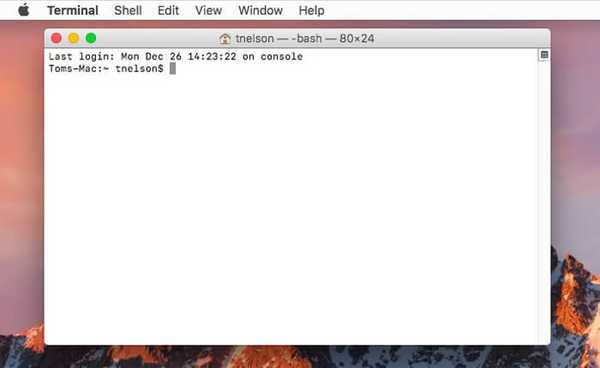
- Öffne dein Anwendungen Mappe.
- Klicke auf das Nützlichkeit Mappe.
- Doppelklicken Sie auf Terminal um es zu starten.
- Alternativ können Sie auch drücken Befehl + Leertaste um Spotlight zu starten. Geben Sie Terminal ein und klicken Sie auf das Suchergebnis, um Terminal zu starten.
- Geben Sie im Terminal Folgendes ein und drücken Sie die Eingabetaste:
find / users / username / onedrivepath / -name “.DS_Store” -depth -exec rm ; - Im obigen Befehl “/ users / username / onedrivepathIst der Pfad, der für OneDrive synchronisiert wird. Ändern Sie ihn daher entsprechend.
- Starten Sie den OneDrive-Client nach Ausführung des Befehls neu und suchen Sie nach Verbesserungen.
Hinweis: Wenn Sie nicht den richtigen Pfad für den fehlerhaften Ordner finden können, versuchen Sie dies. Geben Sie nach dem Starten des Terminals ein finden und drücken Sie die Eingabetaste. Ziehen Sie nun den fehlerhaften Ordner per Drag & Drop auf das Terminalfenster. Das Terminal erkennt automatisch den Ordnerpfad.
2. Stoppen Sie die Synchronisierung von .sds_store-Dateien
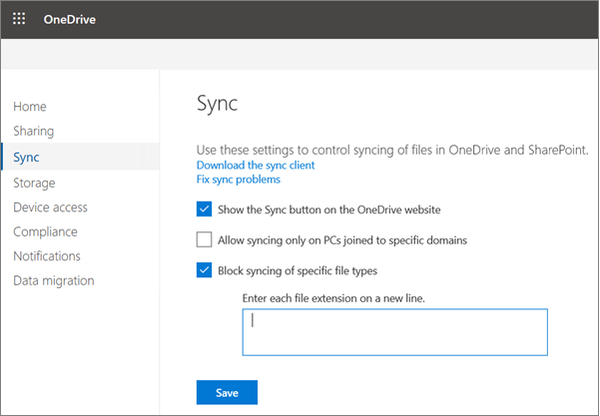
Hinweis: Für diesen Schritt müssen Sie über Office 365-Administratorzugriff verfügen.
- Beenden Sie OneDrive, wenn Sie ausgeführt werden.
- Öffnen Sie das OneDrive Admin Center in Ihrem Browser.
- In dem Ein Drive Center, gehe zu Einstellungen synchronisieren.
- Überprüf den "Blockieren der Synchronisierung bestimmter Dateitypen" Möglichkeit.
- Als nächstes geben Sie ein .ds_store in dem angegebenen Feld.
- Speichern und beenden Sie das Konto.
- Jetzt geh zu Anwendungen> Dienstprogramme.
- Doppelklicken Sie auf Terminal um es zu öffnen.
- Geben Sie im Terminal den folgenden Befehl ein und drücken Sie die Eingabetaste:
Standardwerte schreiben com.apple.desktopservices DSDontWriteNetworkStores true - Starten Sie jetzt einen Webbrowser und melden Sie sich online bei Ihrem OneDrive-Konto an.
- Suche nach allen .ds_store Dateien und löschen Sie sie.
Wenn Sie den zweiten Schritt ausführen, können Sie alle Möglichkeiten ausschließen, den Fehler erneut zu erhalten.
3. Löschen Sie die Dateien manuell
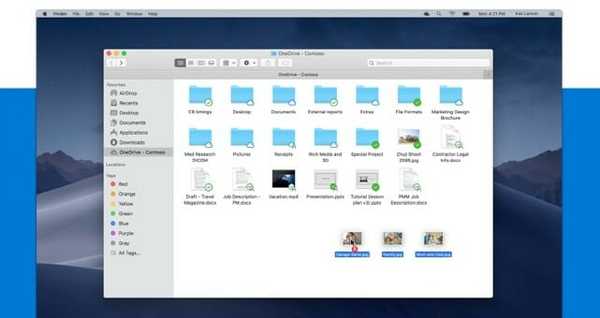
- Wenn das Problem weiterhin besteht, versuchen Sie, die .ds_store-Dateien manuell aus dem OneDrive-Ordner zu löschen.
- Öffnen Sie den OneDrive-Ordner und suchen Sie alle .ds_store Dateien.
- Löschen Sie die problematischen Dateien aus dem Ordner.
- Wenn Sie die Dateien nicht löschen können, gehen Sie wie folgt vor.
- Erstellen Sie einen neuen Ordner und verschieben Sie alle Unterordner und Dateien in den neuen Ordner.
- Löschen Sie den fehlerhaften Ordner vollständig, sobald die Dateien verschoben wurden.
- Versuchen Sie nun erneut zu synchronisieren und nach Verbesserungen zu suchen.
Die vom OneDrive für Mac generierten ds_store-Dateien führen zum Onedrive-Synchronisierungsfehler .ds_store. Wenn Sie die Schritte in diesem Artikel ausführen, können Sie den Fehler in kürzester Zeit beheben.
Wenn Sie weitere Fragen oder Vorschläge haben, zögern Sie nicht, diese im Kommentarbereich unten zu hinterlassen.
Verwandte Geschichten, die Ihnen gefallen könnten:
- Fix: OneDrive-Einstiegspunkt nicht gefunden
- So migrieren Sie von OneDrive zu SharePoint
- UPDATE: Die Datei wird durch einen anderen Programmfehler auf OneDrive geöffnet
- Error
- Mac OS
- eine Fahrt
 Friendoffriends
Friendoffriends



